Winstepsの使い方
現在,私はラッシュ分析を使用した尺度開発を行っております.
皆様は「ラッシュ分析」という解析手法をご存知でしょうか?
ラッシュ分析は,順序尺度を間隔尺度に変換できる特性をもち,作業療法や理学療法分野でもちらほらみられてきています.
<リハビリテーション領域におけるラッシュモデルを使用した論文一覧>
1)Yuki Choji, Ryuji Kobayashi.Development of a Japanese Version of a Collaborative Relationship Scale between Clients and Occupational Therapists.Progress in Rehabilitation Medicine (5) 20200001,2020
2)宮本礼子, ボンジェ ペイター,他:保健医療系学生を対象とした「障害者に対する態度尺度日本版」の作成 - ラッシュモデルを用いた信頼性・妥当性の検討 -.作業療法 34(6): 630-641, 2015
3)小林法一,山田孝,他:予防的作業療法プログラム参加者における「作業に関する自己評価・改訂版」の内部妥当性~ラッシュ分析による検討~.作業行動研究 14(1): 33-40, 2010
4)齋藤さわ子:ラッシュ測定モデルに基づくADL/APDL評価法と日本人への応用.作業療法 17(1): 61-68, 1998.
5)徳久謙太郎,鶴田 佳世,他:脳卒中患者のための日常生活活動に関連した立位・歩行時の身体動作能力尺度の開発:―ラッシュモデルに適合した尺度の開発―理学療法学 39(3), 167-177, 2012
6)松嶋 美正 , 齋藤 文香:高齢者におけるBerg Balance Scaleの項目妥当性に関する検討.理学療法学 37(6), 403-409, 2010
ラッシュ分析を解析できるソフトは限られています.私は「Winsteps」というラッシュ分析に特化したソフトを使用しています.お値段は2020年1月現在で,149$(約16,375円)でした.
ラッシュ分析に興味のある方はぜひ手にとってみてください^ ^
Winsteps:
https://www.winsteps.com/index.htm
しかし,Winstepsは海外製品であるため,マニュアルが全て英語なんですよね...
私もある程度読み解くまでかなり苦労しました・・・
・・・が,卯城祐司先生の研究室がWinstepsの使用方法について一部和訳して解説してくださっていたため,とても役に立ちました.本当にありがとうございました.
卯城祐司先生研究室資料(http://www.u.tsukuba.ac.jp/~ushiro.yuji.gn/Publishing/Winsteps/WINSTEPS_manual.html)
以下,卯城祐司先生の研究室資料の情報に補足した形でWinstepsの使用方法について解説していきます.
よければ,ご笑覧ください.
①事前準備:Excel上に解析したいデータを用意しておきます.今回のサンプルデータは,7項目の質問に対して4件法で回答したものとなります(サンプル数は105).なお,ABCが「ID」,DからJが各質問に対する応答となります.
データは(IDを含めた)全てのセルをコピーしておいてください.
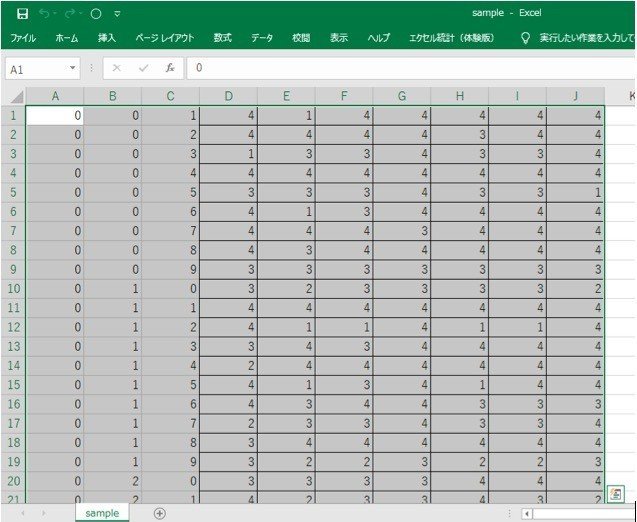
②Winstepsのアイコンをダブルクリックしてソフトを立ち上げます.

③「Control Data Setup Procedure」をクリック.

③矢印の箇所をクリックし,先ほどコピーしたExcelのデータを貼り付けます.なお,貼り付けの際は,下記の「Edit」→「Paste」でしか貼り付けできないのでご注意を.

④すると,データが貼り付けられます.
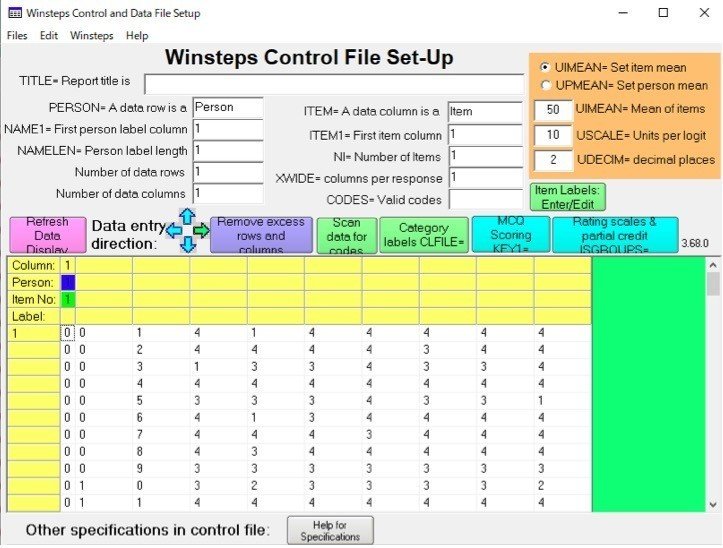
⑤「NAME1=First person label column」と「NAMELEN=Person label length」は,IDの範囲を指定しています.今回は,Columnの1〜3列がIDであるため,それぞれ「1」,「3」と入力します.
「Item1=First item column」は,どの列から質問項目が始まるのかを指定しています.今回は,Columnの1〜3列がIDであるため,Columnの4列目から質問項目が始まっていますので,「4」と入力します.
「NI=Number of label」は,質問項目数を指定しています.今回は7項目の質問のため「7」と入力します.
「Number of data rows」は全サンプル数を指定します.
「Number of data rows」は,使用した全てのColumn列を指定しています.今回は,Columnの1〜3列がID,4〜10列が質問項目であるため,「10」と入力します.
「CODES=Valid codes」は,回答形式を指定しています.今回は4件法であったため,「1234」と入力します.
「Item Labels:Enter/Edit」をクリックすると,質問項目のラベル名を入力することができます.今回は,「ITEM1」...「ITEM7」と入力しました.
オレンジの枠の「UIMEAN」と「USCALE」は,それぞれ「0」,「1」と入力するとロジット値を算出することができます.「UDECIM」はロジットの小数点の数を指定しています.
「Rating scales & partical credit ISGROPS=」が,空欄のままだと2値モデルかAndrich Rating Scaleが適用されます.今回は,4件法であるため,Andrich Rating Scaleが適用されています.
補足)ラッシュモデルの種類:
①2値モデル:2値データ (結果が正答/不正解の2つのみ) を扱うラッシュモデル
②Andrich Rating Scale Model:2値を超えるデータに適用可能なモデル
③Partial Credit Model:Andrich rating scale modelの機能に加え,各項目の評価尺度の大きさの違いなどを考慮できるモデル
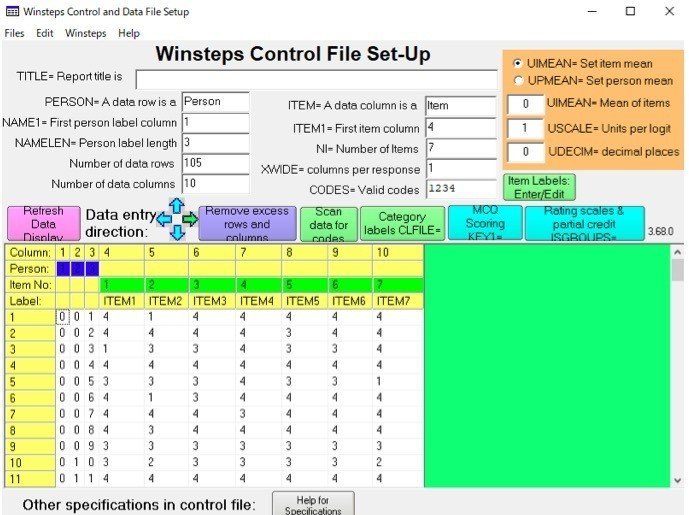
⑥「Winsteps」の「Save control with data file and exit to Winsteps Analysis」をクリックすると,データを保存したうえでラッシュ分析が実行できます.今回は「zx.txt」というファイル名で保存しました.
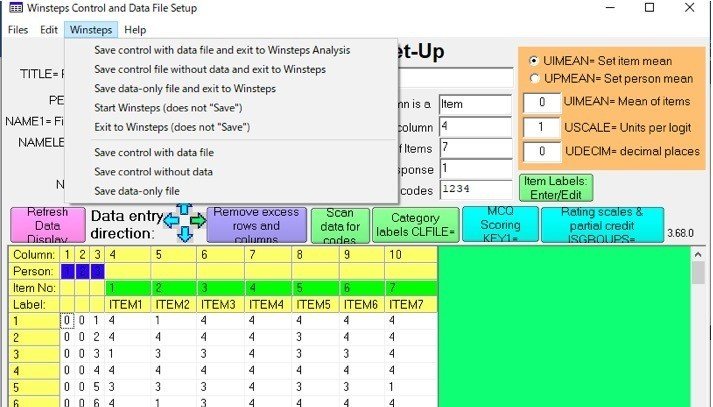
⑦先ほどのSetup画面が閉じられ,以下のような記述が現れます.
そこで,キーボード上のEnterボタンを2回クリックします.

⑧文章が だー・・・・・と流れて以下のような表が作成されれば解析成功です.
結果は「Output Tables 」をクリックして確認できます.

最後までお読みいただきありがとうございました^ ^
この記事が気に入ったらサポートをしてみませんか?
